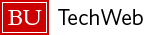ExamSoft在线门户
学生可以在这里访问在线考试门户:https://ui.examsoft.io/login?institutioncode=BostonUniversity
在这个门户网站中,学生可以:
- 使用ExamSoft查看他们的课程
- 下载示例应用程序(iPad用户可以从App Store下载)
- 查看即将到来的考试和考试成绩(必须由讲师发布)
- 请注意:考试只能通过示例应用程序下载,并且是不可从网站下载
提高ExamSoft使用体验的建议:
- 使用Chrome或Firefox作为默认浏览器(您可能会遇到与其他浏览器的错误或兼容性问题)
- 书签BU ExamSoft门户网站,方便访问
- 确保安装了最新版本的设备操作系统和example(除非另有指明)
- 在第一次考试之前安装好example,以防学生遇到任何错误
- 请注意example只适用于Mac、PC、iPad或Surface Pro设备。它不适用于chromebook、平板电脑(除了上面提到的那些)、运行虚拟环境的设备或其他二合一设备。看到最低系统要求
Examplify
example是一个学生下载到他们的设备上参加考试的程序。这个程序会锁定设备,这样学生就不能访问其他材料、网站等。一旦学生完成并提交考试,example将使设备恢复到正常状态。下载和安装example的说明可以在这里找到。
残疾及无障碍设施
example包含许多功能,旨在满足具有可访问性需求的考生。这些功能包括在Examplify中为考生提供的功能,以及可以为有特定需求的个人启用的住宿设置。阅读ExamSoft可访问性声明。
如果学生对获得住宿有疑问,请联系残疾人和无障碍服务中心。
住宿时间
需要时间安排的学生应在学期开始时尽快与他们的导师交谈。因为考试是作为“捆绑包”下载到学生的设备上的,所以必须在下载考试之前做好准备,以便将考试包含在捆绑包中。时间安排将在考试开始前显示在示例中:
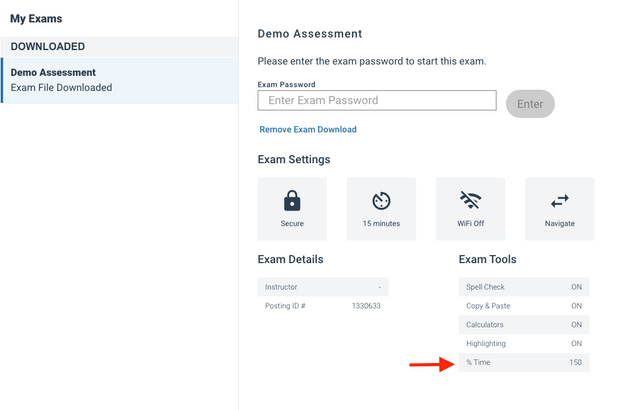
例子中的时间调整
辅助设备
example for Windows兼容Jaws(2022及更高版本)和NVDA屏幕阅读器技术。example for Mac兼容macOS内置的VoiceOver屏幕阅读器技术。用户也可以使用iPad版的example,它支持iPad内置的VoiceOver功能。或者,考试管理人员可以授予非安全的住宿,使个别考生的屏幕阅读器与其他屏幕阅读器程序或其他第三方应用程序在考试期间使用。
在考试中举例说明能力
故障排除和支持
注意:您只能使用Chrome或Firefox访问ExamSoft -其他浏览器,如Safari和Edge会产生兼容性问题。
学生在试图通过网站访问ExamSoft门户网站时可能会遇到错误信息。最常见的情况是,学生可能会看到一条消息:“对不起,我们无法连接到您学校的登录页面。”有时看到的另一个错误是学生将被困在登录循环中,最终被引导到企业选择页面(学生永远不应该在非BU页面上输入他们的BU凭证)。以下步骤应能解决这两个问题:
- 尝试其他浏览器(例如,如果通常使用Chrome,请尝试Firefox)
- 尝试隐藏/私有窗口
- 清除浏览器cookie /历史记录
- 检查除保存的密码外的所有项
- 时间框架应该是“所有时间”或“所有时间”
- 使用以下说明将ExamSoft添加为受信任的网站到浏览器:
铬
- 开放的铬
- 在窗口的右上方,单击更多的设置按钮
- 在左侧单击私隐及保安,然后单击第三方的饼干部分
- 滚动到允许使用第三方cookie节,然后单击添加
- 在打开的文本框中,输入“examsoft.com,然后点击添加
- 重复此过程以添加“examsoft.io”。
火狐
- 打开Firefox
- 在窗口的右上方,单击更多的设置按钮
- 在左侧单击隐私和安全
- 在“cookie和站点数据”部分下,单击管理例外
- 在打开的文本框中,输入“examsoft.com,然后点击允许
- 在打开的文本框中,输入“examsoft.io,然后点击允许
- 点击保存更改应用
如果学生需要任何其他ExamSoft问题的技术帮助,他们应该通过电子邮件ithelp@bu.edu与IT帮助中心联系。应包括下列资料,以加快解决:
- 对他们遇到的错误或问题的描述
- 他们使用的设备类型和操作系统
- 他们正在使用的浏览器
- 他们是在使用ExamSoft(网站)还是Examplify(软件)时遇到问题- - - - - -这个区别很重要!
- 问题的截图或屏幕记录,包括完整的网址浏览器(如适用)
- 使用ExamSoft的学院和课程编号(例如,CAS BI 101 A1)